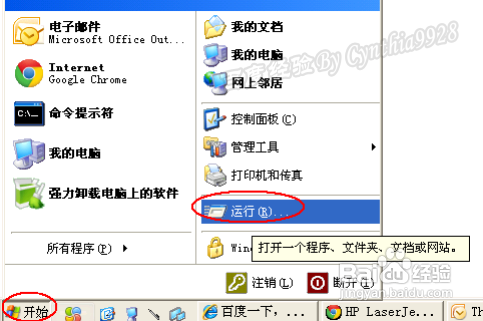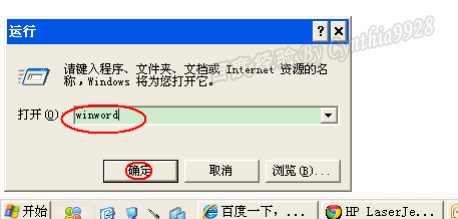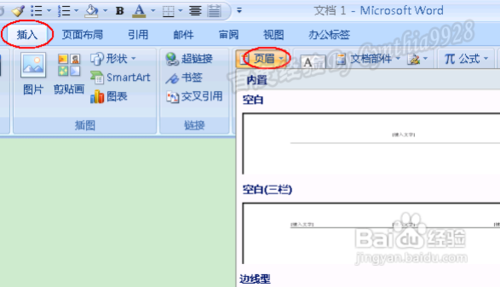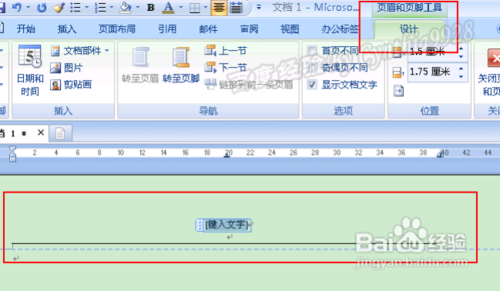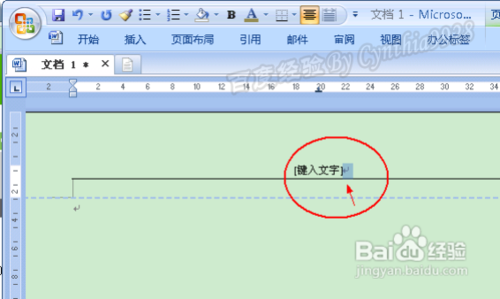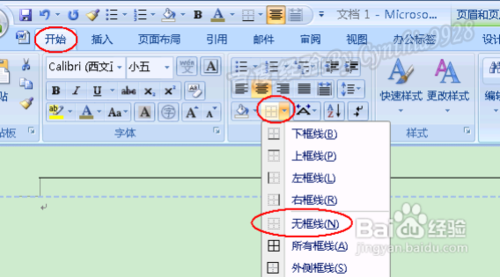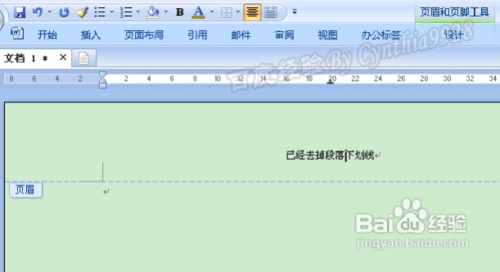去掉word页眉上横线的技巧
1、点击屏幕最左下角的“开始”按钮,点击“运行”命令:
2、在弹出的对话框中输入“winword”命令,并点击“确定”按钮:
3、启动WORD后,切换到“插入”选项卡,单击“页眉”按钮,选择任何一个类型的页眉都行:
4、此时已经插入页眉,进入页眉编辑状态,同时自动切换到了“设计”选项卡。同时注意观察,在页眉处有两个段落,并有一条横线:
5、这条横线就是我们要去掉的。我们需要先删除一个段落,并选中剩下的唯一的一个段落符号:
6、单击“开始”选项卡下的“边框”小三角形按钮,从弹出选项中选择“无框线”选项:
7、这里再讲一个技巧,像烂瘀佐栾这种常用的命令按钮,我们可以放到窗口最上面的“快速访问工具栏”中,此时我们只要选择这个工具栏中的按钮就能快捷编辑了:
8、返回正文我们可以看到页眉已经没有了下划线了:
声明:本网站引用、摘录或转载内容仅供网站访问者交流或参考,不代表本站立场,如存在版权或非法内容,请联系站长删除,联系邮箱:site.kefu@qq.com。
阅读量:83
阅读量:22
阅读量:38
阅读量:96
阅读量:66